La gestión del desorden digital en nuestros teléfonos inteligentes Galaxy se ha convertido en una tarea esencial en nuestra vida diaria. A medida que acumulamos constantemente archivos, mensajes y medios, nuestros dispositivos pueden sobrecargar rápidamente, afectando la capacidad de rendimiento y almacenamiento. Una preocupación común que enfrentan los usuarios es Cómo vaciar la basura en los teléfonos Samsung eficazmente. Sin más preámbulos, ahora compilamos siete métodos inteligentes para limpiar Samsung Recycle Bin, desde características nativas de Samsung hasta aplicaciones de terceros.
Forma 1: Cómo vaciar la basura en los contactos, mensajes y notas del teléfono Samsung
La mayoría de las aplicaciones principales en teléfonos Samsung, incluidos contactos, mensajes y notas, cuentan con una basura que contiene datos no utilizados asociados con ellos. Tiene la conveniencia de eliminar fácilmente estos datos accediendo a la aplicación respectiva en un momento dado. A continuación se presentan las instrucciones paso a paso:
- Para los contactos de Samsung, acceda a la aplicación Contactos en su dispositivo. Seleccione el icono de tres barras y elija la opción «Basura». Proceda a tocar «vacío» para borrar permanentemente todos los contactos eliminados.
- Para los mensajes Samsung, comience abriendo la aplicación Mensajes. A continuación, haga clic en el icono de tres puntos en la parte superior y elija la opción «Trash» en el menú. Luego, seleccione «vacío» para borrar completamente la carpeta de basura.
- Para las notas de Samsung, inicie la aplicación Notes. Haga clic en el icono de tres barras y elija «basura» en el menú. Una vez en esa pantalla, seleccione el icono de tres puntos y luego opte por «vacío» para borrar todas las notas eliminadas.
También puede que le guste:
Forma 2: cómo vaciar la papelera de reciclaje en la galería Samsung
El contenedor de reciclaje de la galería actúa como una red de seguridad para los archivos eliminados, lo que permite a los usuarios restaurarlos o eliminarlos permanentemente según sea necesario, lo que ayuda en una gestión eficiente de almacenamiento. Para vaciar el contenedor de esta manera:
- Abra la aplicación de la galería en su teléfono inteligente Galaxy.
- Una vez en la galería, navegue hasta la parte inferior de la página y toque el icono del menú de hamburguesas.
- Localice y seleccione 'Reciclar Bin' para ver sus artículos eliminados recientemente.
- Encontrará los archivos eliminados. Toque las elipses (tres puntos) en la esquina superior derecha de la pantalla.
- Elija 'vacío ”https://www.mobikin.com/» Eliminar «para vaciar permanentemente la basura de Android en el contenedor de reciclaje.
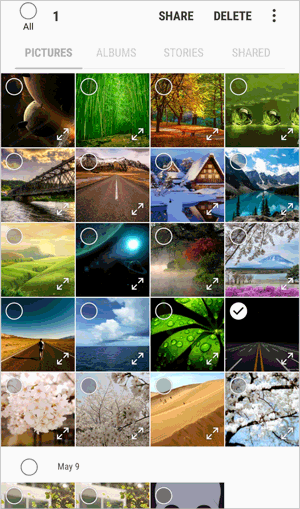
Para algunos teléfonos Galaxy, puede vaciar toda la basura de la aplicación desde «Configuración». Para continuar, vaya a «Batería y cuidado del dispositivo> Almacenamiento»; Desplácese hacia abajo hasta la sección «Bin de reciclaje» para ver archivos eliminados de todas las aplicaciones en su teléfono; Limpie el contenedor de reciclaje de cada aplicación individualmente. Alternativamente, abra el cajón de la aplicación o la pantalla de inicio y ubique el icono de reciclaje de contenedores o basura para acceder y administrar archivos eliminados.
Forma 3: Cómo eliminar la basura en Samsung limpiando el caché
Samsung no tiene una opción de toque único para borrar archivos de caché de todas las aplicaciones. Sin embargo, muestra contenido de basura de varias aplicaciones Samsung en una pantalla para una fácil eliminación. Esta acción solo elimina los archivos de aplicaciones en caché o innecesarios sin eliminar otros datos en su teléfono. Aquí está como:
- Dirígete a la «configuración» de tu teléfono.
- Encuentre «almacenamiento», típicamente en «otros» o «aplicaciones».
- Seleccione la aplicación deseada y toque «Almacenamiento» dentro de la «Información de la aplicación» si es necesario.
- Haga clic en «Borrar caché» para eliminar los datos en caché.
- Para obtener una limpieza completa, seleccione «Borrar almacenamiento» o «Borrar datos».
- Esto borrará todas las configuraciones, archivos, cuentas y más para los usuarios de Samsung.
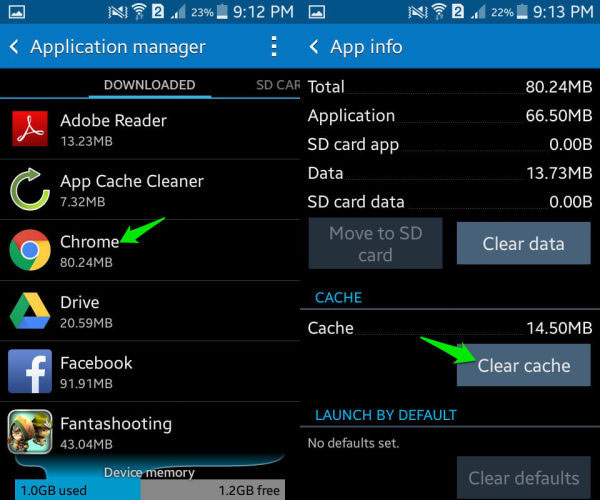
Forma 4: cómo borrar la basura en el teléfono Samsung usando mis archivos
Mis archivos, desarrollados por Samsung, es una herramienta de administración de archivos versátil diseñada para agilizar la organización y el acceso a los archivos en su dispositivo. Entre sus características se encuentra la capacidad de administrar eficientemente archivos de basura, lo que le permite eliminar fácilmente los artículos no deseados y liberar espacio de almacenamiento en su teléfono.
¿Cómo vacías la contenedor de reciclaje en Samsung de mis archivos de Samsung?
- Navegue a mis archivos en Galaxy, luego seleccione «Reciclar Bin» y toque «Editar».
- Elija «todos» o seleccione archivos específicos.
- Toque «Eliminar» y continúe con cualquier indicación adicional en la pantalla.
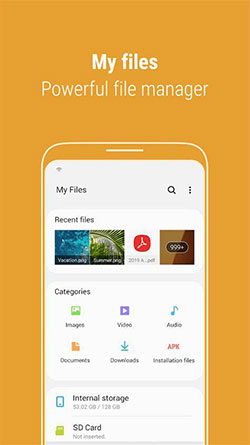
Forma 5: Cómo eliminar la papelera de reciclaje en el teléfono Samsung a través de archivos de Google
Si utiliza archivos de Google como su administrador de archivos y desea vaciar la basura, los archivos de Google ofrecen una interfaz fácil de usar para localizar capturas de pantalla, imágenes almacenadas localmente, archivos APK descargados, documentos y más. Así es como puede eliminar los elementos de la carpeta de basura en esta aplicación:
- Abrir el Archivos de Google Aplicación en su teléfono Galaxy.
- Al abrir la aplicación, toque el icono del menú de hamburguesas.
- En el menú que aparece, seleccione «Basura».
- En la sección «basura», sus archivos eliminados serán visibles.
- Aquí, opte por seleccionar todos los archivos eligiendo «todos los elementos».
- Luego, toque «Eliminar» en la parte inferior.
- En el mensaje que aparece, confirme seleccionando «Eliminar».
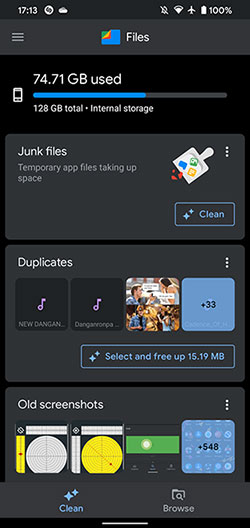
Forma 6: Cómo vaciar la papelera de reciclaje en Samsung de Google Photos
Tiene una opción para borrar las carpetas de basura de la aplicación Google Photos en su teléfono Samsung Galaxy. Tenga en cuenta que tienen carpetas de basura separadas, que requieren un claro separado. Aquí está el manual del usuario:
- Abrir el Google Photos aplicación en su dispositivo Galaxy.
- Navegue a la pestaña «Biblioteca» en la parte inferior.
- Seleccione el botón «Basura» en la pantalla posterior.
- Dentro de esa carpeta, haga clic en el icono de tres puntos.
- Elija la «basura vacía» para eliminar todos los elementos dentro de él.
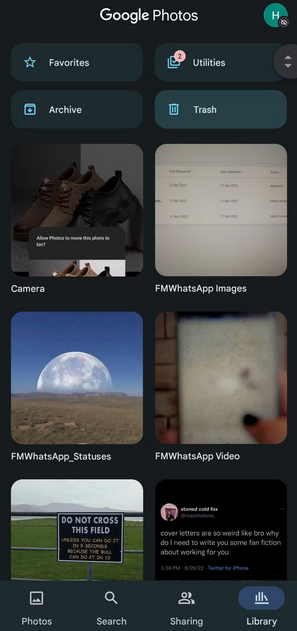
Read more: 4 Métodos Sencillos para Recuperar Videos Borrados de un Teléfono Android [Actualizado]
Forma 7: Cómo vaciar la basura en el teléfono Samsung con asistente para Android (inteligente)
¿Necesita una herramienta más limpia que esté libre de anuncios para vaciar su teléfono Galaxy de manera inteligente? No busque más que Mobilekin Assistant para Android (Versión de Android), considerado el limpiador de Android más confiable a partir de ahora. Este PRODCT excepcional no solo limpia eficientemente el almacenamiento de su dispositivo, sino que también administra de manera inteligente el contenido de su teléfono sin hacer un esfuerzo adicional.
Características principales del asistente de Mobilekin para la aplicación Android:
- Basura vacía de cualquier dispositivo Android/Samsung.
- Limpie los archivos temporales en su teléfono con un solo clic.
- Elimine los archivos multimedia de Android y la basura con facilidad.
- Detener y descargar aplicaciones de Android de manera eficiente.
- Ayuda a la vista previa y copiar archivos de Android a PC.
- Reproducir funciones en dispositivos generales de Android/Samsung, cubriendo Samsung Galaxy S, Galaxy Note y Galaxy Tab.
- Respeta su privacidad.
![]()
¿Cómo puede vaciar la basura en su teléfono Samsung a través de Mobilekin Assistant para Android (versión de Android)?
Paso 1: iniciar la aplicación – Después de la instalación, abra la aplicación y navegue a la «Administración de archivos», donde encontrará detalles sobre la capacidad restante de Galaxy y SD Card. También puede monitorear el uso de fotos, canciones, videos y documentos.
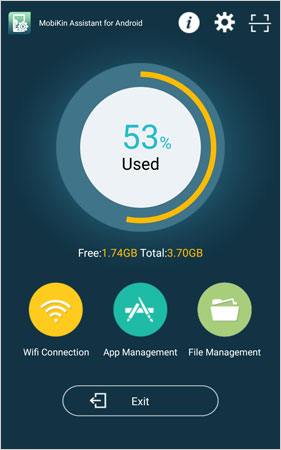
Paso 2: Borrar archivos basura – Seleccione «Limpiar», y la aplicación mostrará cachés, archivos temporales y miniaturas almacenadas en su teléfono inteligente Samsung. Elija archivos basura específicos para la eliminación haciendo clic en cualquier categoría, luego toque «Limpiar» para eliminarlos.
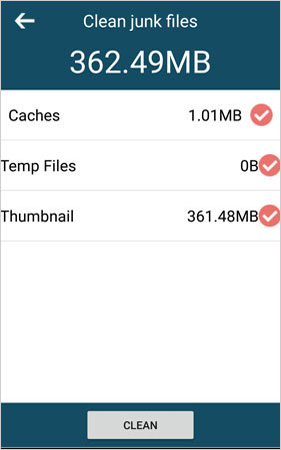
Paso 3: Administrar aplicaciones – Vaya a «Gestión de aplicaciones». Desde aquí, puede optar por «detener» o «desinstalar» aplicaciones Samsung, lo que le permite detener sus procesos o descargarlas por completo desde su dispositivo.
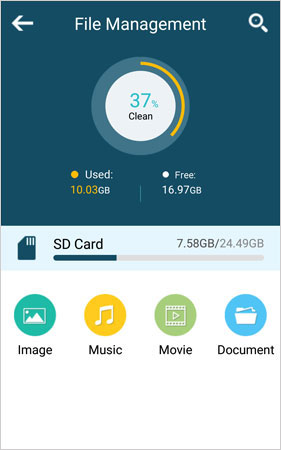
El fin
Al repasar este pasaje, es posible que haya tenido una comprensión integral de cómo manejar efectivamente la basura en sus teléfonos Samsung. A medida que profundice en cada avenida, puede concentrarse en las instrucciones paso a paso y resaltar los beneficios y limitaciones de cada enfoque.
Para optimizar el proceso y garantizar la tranquilidad, solo pruebe el asistente de Mobilekin para Android (versión de Android). Con su interfaz ultra simple y características potentes, esta aplicación confiable simplifica la gestión de basura en los teléfonos Samsung, lo que le permite limpiar los archivos no deseados sin esfuerzo y sin preocupación.
![]()
